Manejar escenas privadas
Una de las nuevas características del tablero de NextReality es la seccion de gestión de grupos. Esta característica te permite crear grupos de usuarios que tienen acceso a escenas privadas específicas.
Al categorizar a los usuarios en grupos, puedes adaptar su experiencia y compartir escenas de forma privada con ellos. De esta manera, los usuarios verán la escena compartida en una pestaña privada en su panel tan pronto como creen una reunión o evento.
Para esto, solo necesitas seguir algunos pasos simples.
Gestión de grupos
Ve a la página de Gestión de Grupos en la barra lateral de Administración y haz click en el símbolo de + para crear un nuevo grupo. Dentro de esta sección, puedes formar grupos de clientes ingresando las direcciones de correo electrónico de varios usuarios, estos recibirán una invitación en su correo para unirse al grupo.
Funcionalidades de la página gestión de grupos
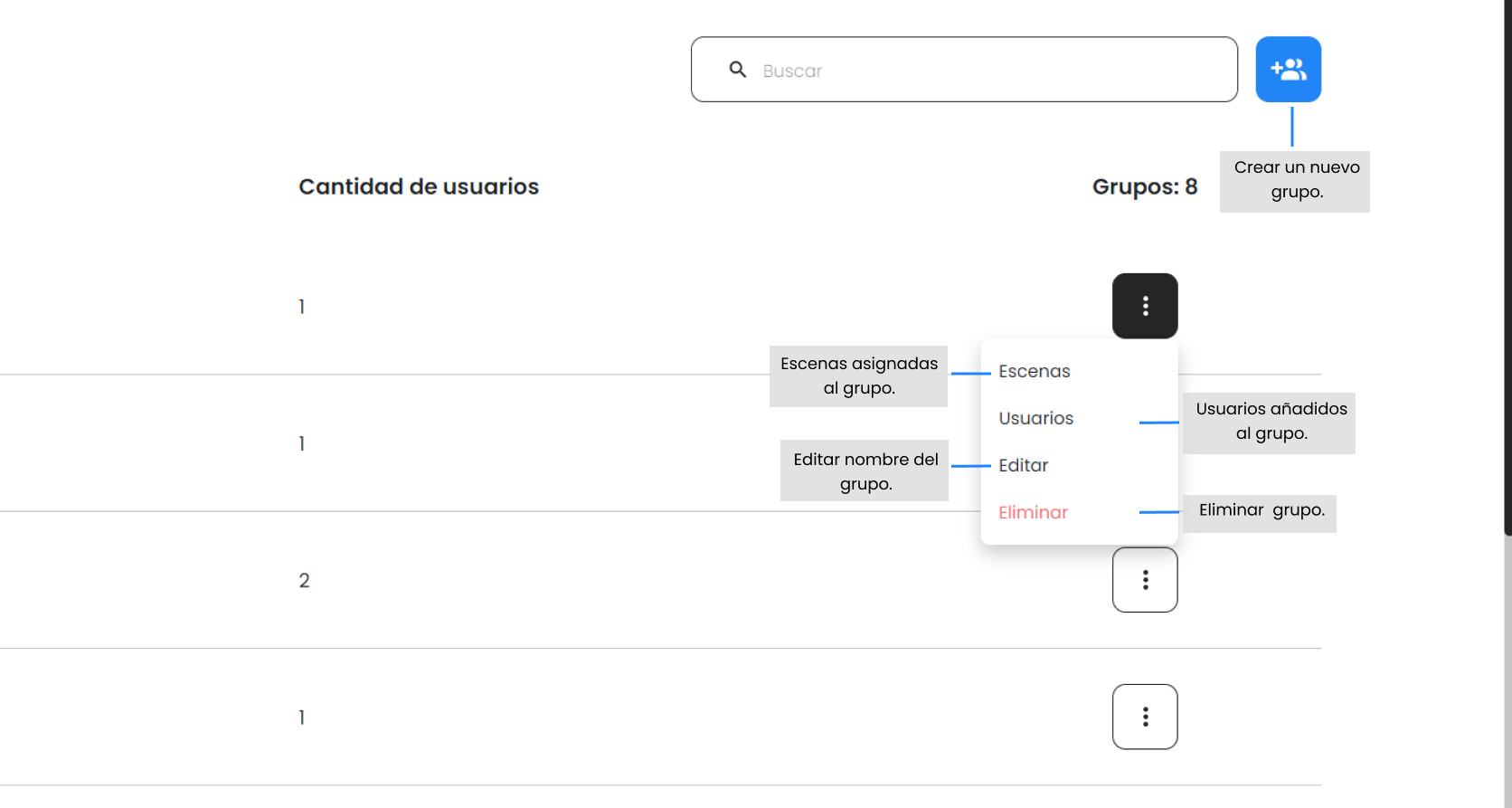
Escenas: Te permite ver todas las escenas asignadas al grupo. Cuando un miembro del grupo asigna una escena a través del editor como se explica en la sección de Manejo de grupos, su nombre se mostrará debajo de la miniatura de la escena y la escena estara configurada como privada de forma predeterminada. Esto significa que sólo el líder del grupo o los administradores pueden acceder a la escena. Por otro lado, si la escena se asigna desde el Tablero (vía la página de Gestión de escenas), esta no tendrá un nombre específico debajo de la miniatura y se hará pública por defecto, permitiendo que todos miembros del grupo puedan acceder a la escena.
Usuarios: Te permite ver todos los usuarios agregados al grupo y que aceptaron la invitación. Aquí puedes convertir a un usuario específico en líder del grupo o removerlo del grupo. También puedes agregar más correos electrónicos al grupo.
Editar: Te permite cambiar el nombre del grupo.
Eliminar: Elimina el grupo.
Designación de un Líder de Grupo
Para asignar a una persona como líder del grupo, debes encontrar al usuario dentro de la lista de usuarios del grupo, acceder al menú desplegable del usuario y luego seleccionar la función de "Hacer Líder".
Para conocer las funciones que tienen los líderes en la plataforma, te invitamos a explorar la sección dedicada que se encuentra dentro de Manejo de grupos
Agregar nuevos miembros al grupo
Una vez hayas creado con éxito tu grupo, tienes la opción de ampliar la cantidad de usuarios. Simplemente accede a la lista de usuarios del grupo y haz click en el botón de "+" . A partir de ahí, podrás ingresar la dirección de correo electrónico del usuario que deseas incluir.
Asignar escenas a grupos
Actualmente, hay dos formas de asignar escenas a grupos, una la realizan los administradores, asignando la escena desde el Tablero desde la página de Gestión de escena.
Gestión de Escenas
Navega a la página de Gestión de escenas. Aquí puedes supervisar todas las escenas privadas y públicas en la plataforma. Utiliza esta característica para compartir escenas privadas exclusivamente con tus grupos designados.
Haz click en el botón "+" y selecciona el grupo previamente creado del menú desplegable.
Al completar esta acción, las personas dentro del grupo seleccionado obtienen visibilidad y derechos de uso para la escena asignada. Pueden acceder a ella a través de la sección de "Mis Verses" y de la pestaña "Mis escenas asignadas" al crear una reunión o evento.
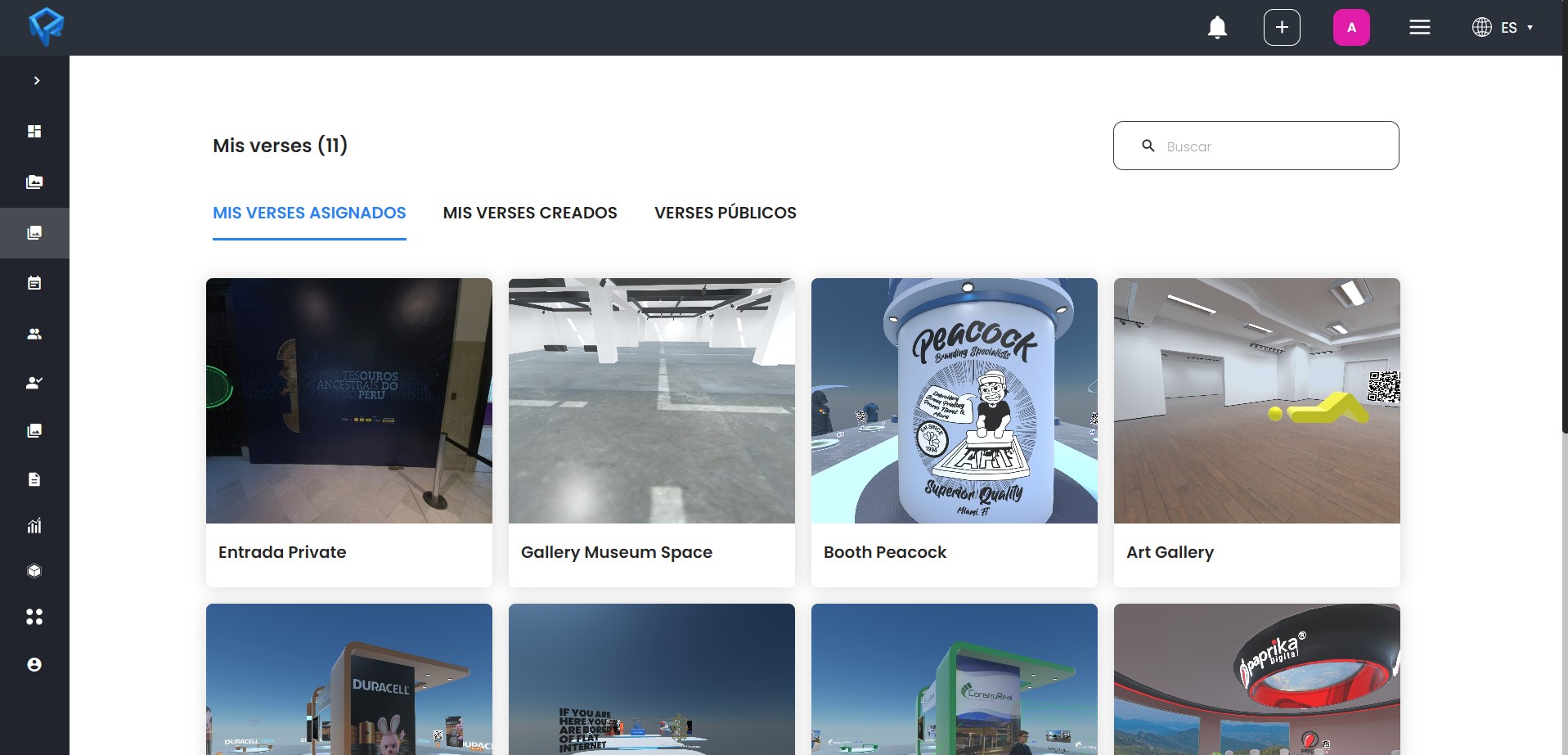
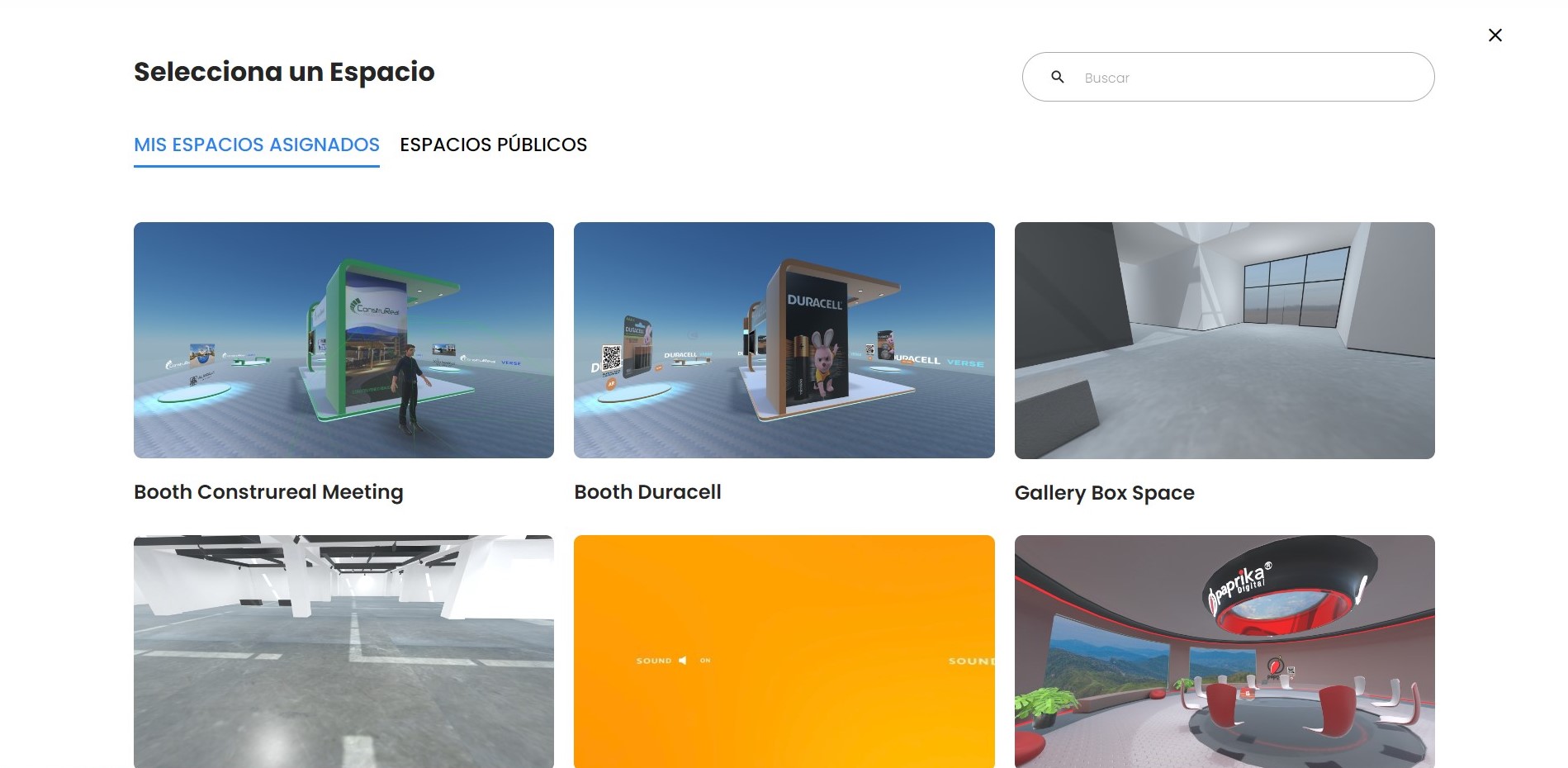
Recuerda que para ver escenas privadas en el Tablero, debes aprobarlas en el CMS dle Tablero. Para ver cómo aprobar escenas, consulta la sección de Aprobar contenido en los documentos de la Consola de administración.
Asignar escenas desde el editor XR
Otra forma de asignar escenas implica que los miembros del grupo utilicen el editor XR para asignar escenas, lo que puede ser particularmente útil para instituciones educativas o colectivos de artistas. Designar a alguien como líder del grupo le otorga la posibilidad de acceder a todas las escenas creadas por otros miembros del grupo. Para obtener una explicación más completa de cómo los miembros pueden asignar escenas y explorar las funcionalidades disponibles para los líderes de grupo, consulte la sección de Manejo de grupos.